win8分区怎么操作?win8如何分区比较好?
win8分区怎么操作?win8如何分区比较好??
win8分区怎么操作?win8如何分区比较好? 不少准备重装windows 7系统的网友不熟悉该怎么给硬盘重头分区将里面的数据全部清空或不熟悉该分多少大小比较合适。在本文中win2007小编给我们详解下win8系统分区较好的操作办法。
当大家在电脑中安装了新硬盘或想重头进行分区,那么一定要现有一个U盘启动工具以及一个win8系统的镜像文件。
准备工作:U盘启动工具
U盘启动盘制作办法参考内容《U盘启动盘制作办法》
准备工作:下载系统
推荐2018雨林木风win8系统_64位win8稳定装机版
准备工作:将下载好的雨林木风win8 64位系统Iso文件解压出来,将其中的GHo文件复制到U盘启动盘中
开始操作:
1、将制作好的U盘启动盘插入到电脑主机上。 2、进入BIos界面设置U盘为第一启动盘。开机按下“F12”键或者“Del”键→选中“BooT”栏目→将U盘设置为第一启动盘(不同的主板有不同的设置方式,一般都是在BooT中进行启动项设置的),当然也可以直接开机按下启动项热键来选中UsB 开头的选项使用U盘启动;

3、进入U盘启动菜单界面,选中一个版本的PE进去pe系统,如果版本1没有法进入那么重头启动选中版本2便可;

4、进入PE以后点击桌面上的DiskGenius(DG分区工具),如图所示:

5、好了这个时候大家就可以开始分区的操作了,选中“快速分区”→在出现的快速分区界面中按照个人喜好,选中分区数量,如2个分区→在右边的高级设置中,勾选“主分区”,最后打开“确定”,如图所示:
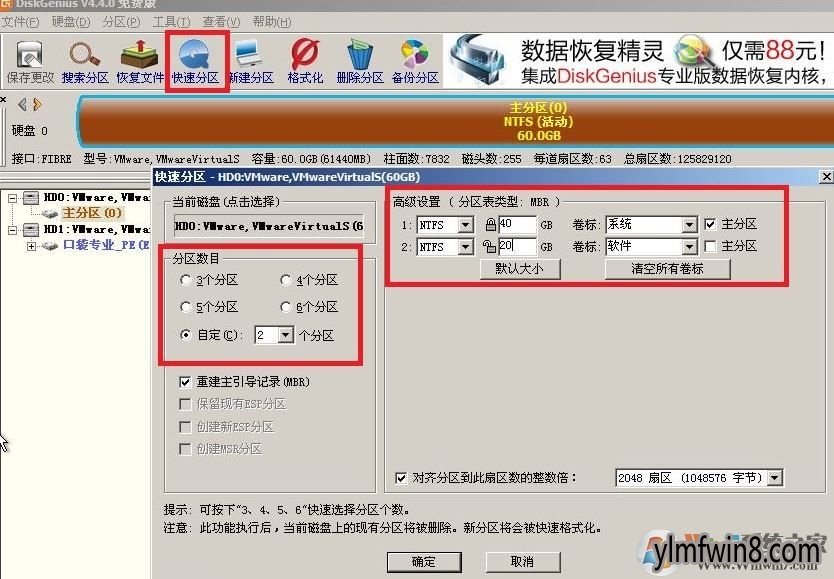
关于分区大小:如果使用的是win8 X64版本的则给C盘分区25G以上,如果使用的是win8X86 32位版本的则只需分区18GB以上便可,主要还是看人,如果你经常会把一下东西下载到桌面上或者经常把东西安装到C盘的话则建议分大20GB!
6、等待片刻以后就会自动完成分区操作,大家就将硬盘重头分区分好了
以上便是win2007小编给我们详解的关于win8系统分区的操作办法,分区完成后大家就可以使用pe系统中的“系统安装”工具来进行安装win8操作系统!
相关文章
更多+手游排行榜
- 最新排行
- 最热排行
- 评分最高
-
动作冒险 大小:322.65 MB
-
角色扮演 大小:182.03 MB
-
动作冒险 大小:327.57 MB
-
角色扮演 大小:77.48 MB
-
卡牌策略 大小:260.8 MB
-
模拟经营 大小:60.31 MB
-
模拟经营 大小:1.08 GB
-
角色扮演 大小:173 MB




































